首先確認電腦的藍牙開啟,藍牙燈正常,並開啟藍牙耳機的開關。
操作步驟:
點擊系統右下角藍牙圖標,選擇“添加設備” ,如圖:
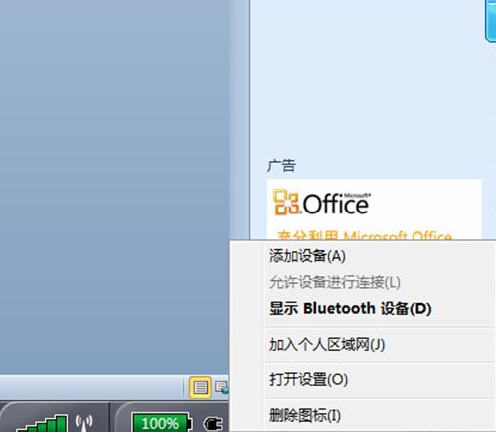
選擇要添加的藍牙耳機 ,如圖:
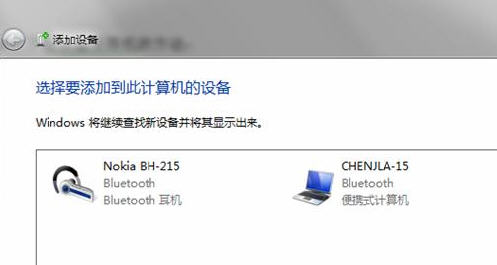
系統會提示正在與藍牙適配器連接 ,如圖:
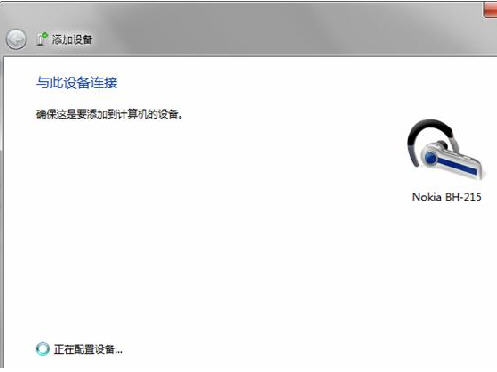
然後提示成功添加 ,如圖:
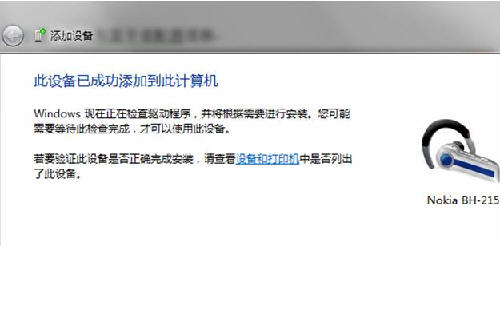
點擊“開始”-“設備和打印機”,就可以看到添加的藍牙耳機了,如圖:
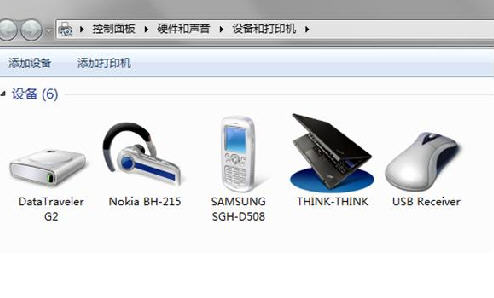
在藍牙耳機上點擊右鍵,選擇“屬性”,在彈出的窗口中選擇“服務” ,如圖:
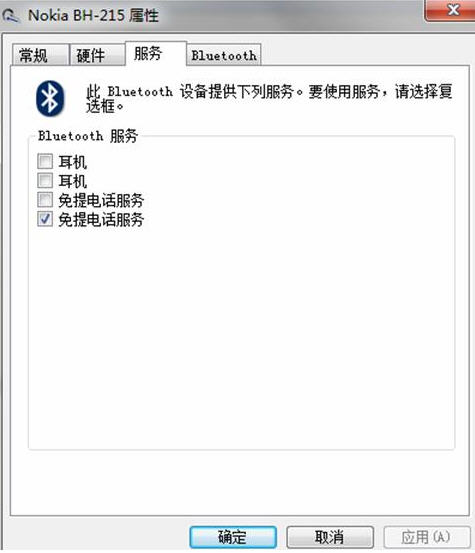
可以看到此時耳機的選項並未打勾,這樣就無法使用藍牙耳機聽音樂了,一定要勾選,勾選後系統會提示安裝驅動,驅動安裝成功後,在系統右下角找到喇叭圖標點擊右鍵-“播放設備”,就可以看到藍牙音頻選項了。 如圖:
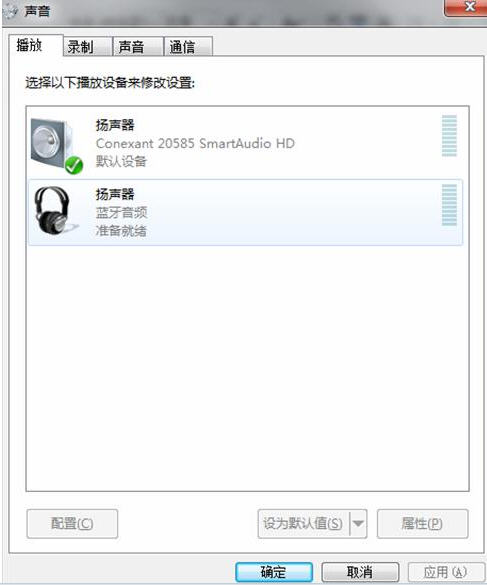
可以看到此時的默認播放設備是內置的揚聲器,必須把藍牙音頻作為默認播放設備,才能使用藍牙耳機聽音樂 ,如圖:
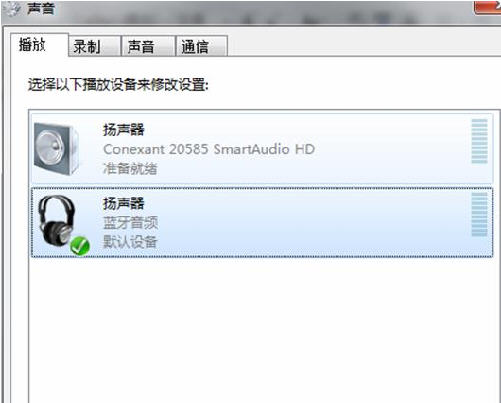
全部設置完成後,就可以使用藍牙耳機聽電腦播放的音樂了。